非表示のSendToフォルダにショートカットを追加する
「送る」メニューは、右クリックメニューからファイルやフォルダを開くソフトを指定できるのでとても便利。「送る」メニューに項目を追加したいときは、SendToフォルダにソフトのショートカットを作ればいい。
XPでは、SendToフォルダが、標準だとCドライブのDocument and Settingsのユーザー名フォルダ内にあったが、Vistaではこのフォルダの位置がちょっと分かりにくい場所になった。しかも標準では非表示になっているので、フォルダオプションで「すべてのファイルとフォルダを表示する」に設定してから、ショートカットを追加していこう。
XPでは、SendToフォルダが、標準だとCドライブのDocument and Settingsのユーザー名フォルダ内にあったが、Vistaではこのフォルダの位置がちょっと分かりにくい場所になった。しかも標準では非表示になっているので、フォルダオプションで「すべてのファイルとフォルダを表示する」に設定してから、ショートカットを追加していこう。
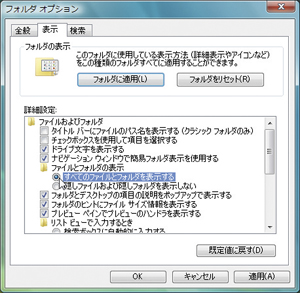 「送る」メニュー用のフォルダは、Vistaの初期状態だと表示されない設定になっている。変更するときは、フォルダウインドウを開いて「整理」→「フォルダと検索のオプション」を選択。「表示」タブの「詳細設定」で「すべてのファイルとフォルダを表示する」にチェックを入れて「OK」ボタンをクリック
「送る」メニュー用のフォルダは、Vistaの初期状態だと表示されない設定になっている。変更するときは、フォルダウインドウを開いて「整理」→「フォルダと検索のオプション」を選択。「表示」タブの「詳細設定」で「すべてのファイルとフォルダを表示する」にチェックを入れて「OK」ボタンをクリック
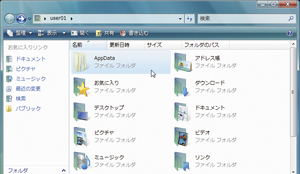 Cドライブのユーザーフォルダに「AppData」というフォルダが表示されるようになる
Cドライブのユーザーフォルダに「AppData」というフォルダが表示されるようになる
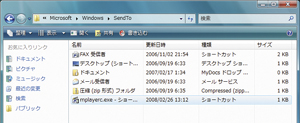 「AppData」フォルダから、「Roaming」→「Microsoft」→「Windows」→「SendTo」とたどる。この「SendTo」フォルダが「送る」メニュー用のフォルダなので、登録したいプログラムのショートカットを入れておく。するとVistaの右クリックメニューの「送る」から、プログラムが使えるようになる
「AppData」フォルダから、「Roaming」→「Microsoft」→「Windows」→「SendTo」とたどる。この「SendTo」フォルダが「送る」メニュー用のフォルダなので、登録したいプログラムのショートカットを入れておく。するとVistaの右クリックメニューの「送る」から、プログラムが使えるようになる
 全世界1,000万以上ダウンロード超え!水分補給サポートアプリ最新作『Plant Nanny 2 - 植物ナニー2』が11/1より日本先行配信開始中
全世界1,000万以上ダウンロード超え!水分補給サポートアプリ最新作『Plant Nanny 2 - 植物ナニー2』が11/1より日本先行配信開始中 たこ焼きの洞窟にかき氷の山!散歩を習慣化する惑星探索ゲーム『Walkr』がアップデート配信&6/28までアイテムセール開始!
たこ焼きの洞窟にかき氷の山!散歩を習慣化する惑星探索ゲーム『Walkr』がアップデート配信&6/28までアイテムセール開始! 【まとめ】仮想通貨ビットコインで国内・海外問わず自由に決済や買い物ができる販売サイトを立ち上げる
【まとめ】仮想通貨ビットコインで国内・海外問わず自由に決済や買い物ができる販売サイトを立ち上げる ウインドウズ8で起動時にソフトの自動実行を設定したい 「スタートアップ」フォルダの場所は?
ウインドウズ8で起動時にソフトの自動実行を設定したい 「スタートアップ」フォルダの場所は? Windows7機能拡張:クラシックで見た目を旧ウインドウズに戻す
Windows7機能拡張:クラシックで見た目を旧ウインドウズに戻す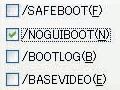 【XP】Windows XPの不要な機能を徹底シェイプアップ!
【XP】Windows XPの不要な機能を徹底シェイプアップ! 【ウインドウズ7初期設定編】画面操作の新機能をフル活用
【ウインドウズ7初期設定編】画面操作の新機能をフル活用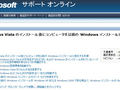 せっかく集めたツールがVista非対応のものが多いので、いっそOSをダウングレードしちまおうか。
せっかく集めたツールがVista非対応のものが多いので、いっそOSをダウングレードしちまおうか。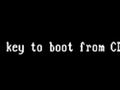 ウインドウズVistaのインストール方法を教えてください。
ウインドウズVistaのインストール方法を教えてください。
